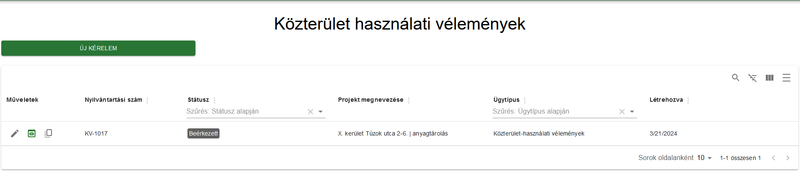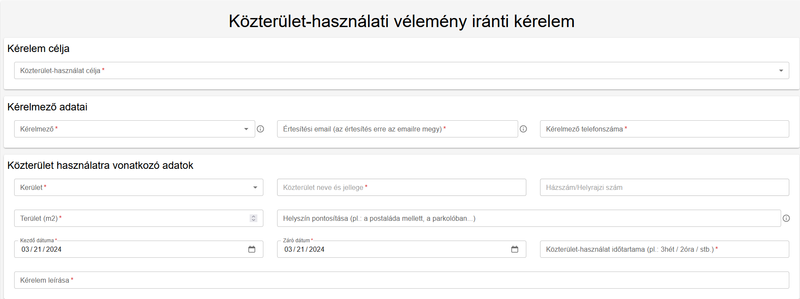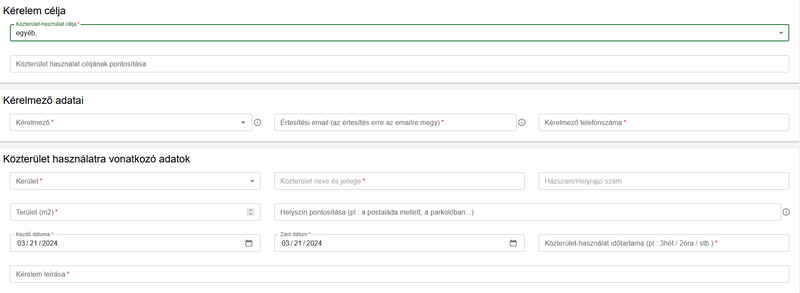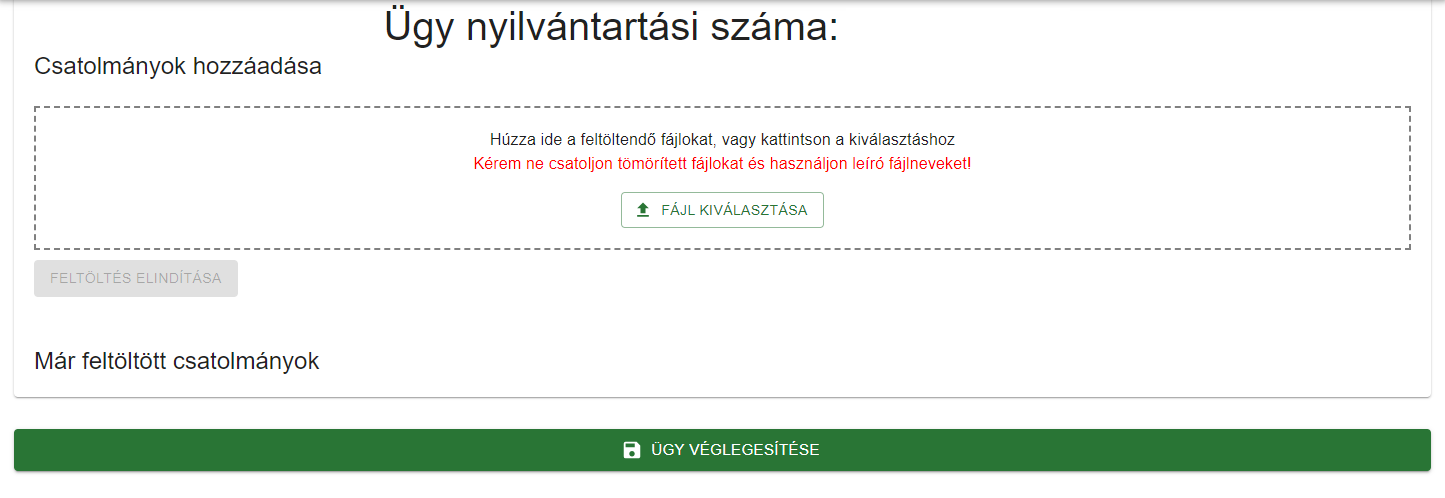Közterület-használati vélemény
Tartalomjegyzék
Általános leírás
Ha a menüsávban az Ügytípusok menü – Közterület-használati vélemények menüpontra, vagy a kezdőlapon a Közterület-használati vélemények szövegrészre kattintunk, akkor a vezérlőpultra jutunk el, ahol láthatjuk az adott ügytípusban már korábban leadott ügyeinket táblázatos felsorolásban.
Ha itt a vezérlőpulton az Új Bejelentés, vagy a kezdőlap funkciógombján az Új Kérelem ikonra kattintunk, akkor a Közterület-használati vélemény iránti kérelem űrlapra jutunk.
Alapadatok
A Kérelem célja attribútumnál lenyíló menüből kell kiválasztani a kérelemhez leginkább passzoló leírást. Amennyiben egyik sem illik igazán a tervezett kérelemhez, akkor választhatjuk az egyéb opciót is az elemek közül. Ekkor a közterület használat céljának pontosítása mezőben tudjuk leírni, hogy mi a kérelmünk célja.
A Kérelmező adatainál a felvett partnerek közül lehet beállítani valamelyiket.
Közterület használat adatai
A közterület használatra vonatkozó adatoknál a munkavégzés helyének adatai közül a kerület egy lenyíló menüből választható ki, a közterület neve és a házszám (vagy helyrajzi szám) pedig választólistából jelölhető ki, miután elkezdtük a begépelését.
Kezdő dátumként az adott napot adhatjuk meg elsőként, a végző dátumnál pedig a kezdő dátum utáni első napot.
Fontos, hogy a Kérelem leírása és a Közterület-használat időtartama mező kötelezően kitöltendő.
Térképi lehatárolás
A következőkben térképen is le kell határolnunk a kérelmünk által érintett területet. A térkép automatikusan a fentebb megadott helyszínre navigál minket.
A térkép funkcióinak leírását lásd a Térképi lehatárolás oldalon.
Ha a Tovább a Csatolmányokhoz gombra kattintunk a bejelentési oldal legalján, akkor a rendszer ellenőrzi a megadott adatokat és ha hibát tapasztal, pirossal megjelöli azokat a mezőket, ahol valami rendszerelleneset tapasztal és meg is jelöli a hiba okát.
Csatolmányok
Amennyiben minden rendben a bejelentéssel, akkor a Tovább a Csatolmányokhoz, majd a Tovább gombra kattintva a csatolmányok hozzáadása oldalra jutunk.
A szükséges fájlokat behúzással, vagy tallózással tudjuk feltölteni.
Véglegesítés
Az Ügy Véglegesítése gombra kattintva elmentődik a kérelem és az oldal automatikusan átirányít minket a kezdőlapra, ahol a vezérlőpulton az összes kérelmünk látszik, legelső helyen a legfrissebben leadottal és az automatikusan legenerált Nyilvántartási számmal.